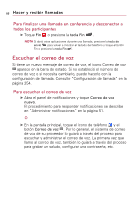LG VS740 Specification - Page 90
Para ver los detalles de un contacto, Contactos
 |
View all LG VS740 manuals
Add to My Manuals
Save this manual to your list of manuals |
Page 90 highlights
Para ver los detalles de un contacto 1. Abra la aplicación Contactos. 2. Toque el contacto deseado. Toque para abrir Contacto rápido. Contactos 89 Toque un método de contacto para comenzar la comunicación con el contacto. Toque una dirección para verla en Google MapsTM. Toque el icono de teléfono verde para llamar al número o toque el icono Texto para empezar un mensaje de texto. Toque una dirección para verla en Google Maps. Consulte "Google MapsTM" en la página 190. También puede presionar la tecla de menú y tocar Editar contacto para editar la información del contacto (consulte "Editar detalles de contacto" en la página 94) o toque Suprimir contacto para borrar la entrada del contacto.

89
Para ver los detalles de un contacto
1. Abra la aplicación
Contactos
.
2. Toque el contacto deseado.
Toque el icono de teléfono verde para llamar al número o
toque el icono Texto para empezar un mensaje de texto.
Toque una dirección para verla en Google Maps. Consulte
“Google Maps
TM
” en la página 190.
También puede presionar la
tecla de menú
y tocar
Editar contacto
para editar la información del contacto
(consulte “Editar detalles de contacto” en la página 94) o
toque
Suprimir contacto
para borrar la entrada del contacto.
Contactos
Toque para abrir Contacto rápido.
Toque un método de contacto para
comenzar la comunicación con el contacto.
Toque una dirección para verla en
Google Maps
TM
.